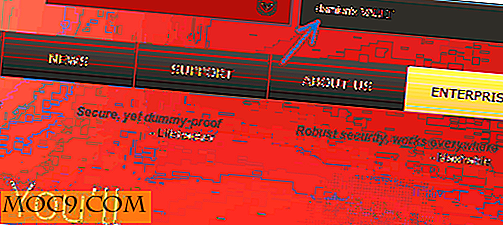כיצד למחוק חשבון Gmail לצמיתות
חשבון Gmail שלך יכול להרגיש כמו תוסף שלך, ויש סיכוי טוב שיש לך את אותו אחד עבור כמה שיותר אתה זוכר. לכן ההחלטה למחוק את חשבון Gmail שלך היא מחויבות גדולה.
אבל לפעמים זה הזמן הנכון להמשיך הלאה. במקרה של Gmail, אולי אתה לא אוהד של מדיניות הפרטיות של Google או פשוט החלטתי שהגיע הזמן לקבל כתובת דוא"ל למבוגרים יותר מזו שהייתה לך מאז גיל 12. (לעולם לא אשכח אותך, [email protected] .) הנה המדריך שלנו כיצד למחוק את חשבון Gmail שלך לנצח .
בנושא : 8 של מיטב מפות Google חלופות אתה צריך לנסות
דברים לעשות קודם
לפני מחיקת ה- Gmail שלך, עליך לוודא שכתובת האימייל הזו אינה קשורה עוד לבנק, לאמזון, לעבודה או לחשבונות חשובים אחרים, מפני שאין דרך להעביר הודעות אימייל שנשלחו לכתובת האימייל שלך לאחר מחיקתה. אז עבור אל החשבונות החשובים ביותר שלך תחילה לשנות את כתובת הדוא"ל ליצירת קשר עליהם.
הדבר הבא לעשות, אם אתה רוצה, הוא להוריד את כל הודעות דוא"ל חשובים מחשבון Gmail שלך. Google למעשה יש מובנית כלי לעשות את זה. הוא נקרא הדף הורד את הנתונים שלך. בקר בקישור ולאחר מכן בטל את הבחירה של כל התיבות מלבד Mail. (לחץ על התיבה "בחר אף אחד", ולאחר מכן לחץ על המחוון ליד 'דואר' כדי להפוך אותו לכחול.) תוכל גם לבחור לשמור הודעות אימייל רק תחת תוויות מסוימות. פשוט לחץ על "כל הדואר" ליד Mail כדי לבחור אילו תוויות להוריד.
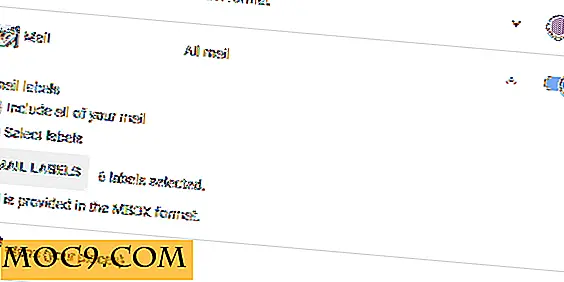
לאחר שתהיה מוכן, לחץ על הבא ולאחר מכן בצע את ההוראות לשמירת תוכן תיבת הדואר הנכנס שלך.
מחק את חשבון Gmail שלך
1. היכנס לחשבון Google שלך באמצעות כל אחד משירותי Google (נשתמש ב- Gmail כדי להדגים). לאחר מכן לחץ על תמונת פרופיל Google שלך בפינה השמאלית העליונה ובחר "החשבון שלי".
2. במסך החשבון שלי לחץ על האפשרות "מחק את החשבון או השירותים" המסומנת באדום למטה.

3. במסך הבא גלול מטה עד שתגיע לכותרת "מחק את החשבון או השירותים", ולאחר מכן לחץ על "מחק מוצרים" והיכנס בפעם האחרונה לחשבון Gmail הנוכחי שלך.

תראה רשימה של שירותי Google המצורפת לחשבונך שאותם תוכל למחוק. (כדאי לדעת אם תרצה למחוק בעתיד שירותי Google נוספים).
4. לחץ על הסמל סל ליד "Gmail" ולאחר מכן הזן כתובת דוא"ל כאשר תתבקש לעשות זאת כדי שחשבונות Google האחרים שלך - Drive וכן הלאה - יכולים להישאר פעילים. כתובת הדוא"ל החלופית שלך אינה יכולה להיות כתובת Gmail אחרת.

לאחר שתעשה זאת, תקבל הודעת אימייל לכתובת שהזנת ולבקש ממך ללחוץ על קישור ולאשר שאתה אכן רוצה לחסל את חשבון Gmail שלך לתמיד.

5. לחץ על הקישור, ולאחר מכן לקרוא את ההודעה של גוגל כי בצדק טוען לא להיות "הרגיל yada yada." הדבר החשוב ביותר לציין כי אם היית משתמש בכתובת דוא"ל זו ככתובת לשחזור פרטי הבנק, חשבונות חשובים, וכו ' ., לאחר מכן לא תוכל עוד לגשת למידע זה .

6. עכשיו לאחר שקלת את כל התוצאות, האם אתה מוכן למחוק את החשבון שלך? אם כן, סמן את התיבה בתחתית תיבת "yada yada" ובחר "DELETE GMAIL".
זהו זה! אין לך עוד גישה לתוכן של תיבת הדואר הנכנס של Gmail מכיוון שכתובת Gmail הזו אינה עוד. כדי לחזור, תוכל עדיין לגשת לשירותי Google האחרים שלך המצורפים לכתובת ה- Gmail שנמחקה באמצעות כתובת האימייל שרשמת קודם לכן.
ביטול מחיקה של חשבון Gmail
מקבל רגליים קרות מעל הסיכוי של חיים ללא Gmail? למשך פרק זמן מוגבל - שבועיים עד שלושה שבועות לאחר שתמחק אותו, לפי התחשבנות של Google - תוכל לשחזר את חשבון Gmail במלואו. מעבר לכך אתה עדיין צריך להיות מסוגל לשחזר את כתובת ה- Gmail שלך, אבל כל הדוא"ל שלך הכלול בו יהיה נעלם.
לשם כך, עבור אל הדף 'שחזור חשבון Google' ובצע את ההנחיות המופיעות על המסך כדי לראות אם תוכל להחזיר את חשבונך.
סיכום
אז יש לך את זה. זה כמעט מוזר כמה פשוט למחוק את חשבון Gmail שלך, בהתחשב עד כמה ההשלכות משמעותיות. אתה כמעט מרגיש כאילו צריך להיות איזה תהליך ראיון למחיקת חשבון Gmail שלך, מדבר לך מה ההחלטה תהיה לך ועל החיים שלך.
אבל לא! כמה קליקים וסיימת. אני מדגיש שוב כי אתה צריך לוודא שיש לך גיבוי כל מהותי מ- Gmail שלך וכי בחרת כתובת דוא"ל חלופית כדי לקבל את המידע החשוב ביותר שלך.
מאמר זה פורסם לראשונה באפריל 2013 והוא עודכן בנובמבר 2017.